Chrome浏览器标签页打不开网页怎么重载
时间:2025-07-11
来源:Google Chrome官网

1. 强制刷新页面:按下`Ctrl+F5`组合键,可强制刷新当前标签页,清除缓存并重新加载所有资源。若想仅刷新页面内容而不清除缓存,可按`Ctrl+R`(Windows/Linux)或`Command+R`(Mac)。
2. 关闭并重新打开标签页:右键点击卡死的标签页,选择“关闭标签页”,然后点击浏览器右上角的加号图标重新打开该页面。
3. 清除浏览器缓存和Cookie:在Chrome浏览器中,点击右上角的三个点,选择“更多工具”-“清除浏览数据”。在弹出的窗口中,选择要清除的内容,如浏览历史记录、下载记录、缓存等,然后点击“清除数据”。
4. 禁用可能导致问题的扩展程序:同样点击右上角的三个点,选择“更多工具”-“扩展程序”。在扩展程序页面中,逐个禁用扩展程序,然后刷新卡死的标签页,看是否能解决问题。如果问题解决,则可能是某个扩展程序导致的,可以考虑卸载该扩展程序。
5. 更新Chrome浏览器到最新版本:通常,新版本会修复一些已知的漏洞和问题,可能也会解决标签页卡死的情况。
6. 使用开发者工具控制台命令:按下`F12`键打开开发者工具,切换到“Console”标签页,输入`window.location.reload(true)`并回车,可强制重载当前页面并清除缓存。
谷歌浏览器下载安装包系统防火墙设置注意事项
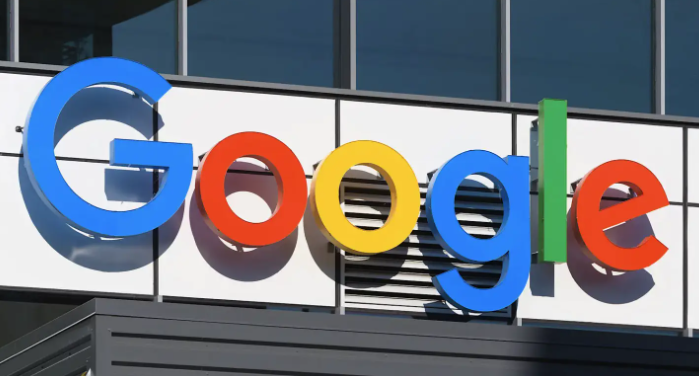
谷歌浏览器下载安装包时遇网络阻断,这篇文章指导如何在系统防火墙中允许谷歌浏览器通过,以确保安装和更新顺利进行。
谷歌浏览器标签页固定与拖动管理技巧

分享谷歌浏览器标签页固定和拖动的管理技巧,帮助用户合理安排标签页布局,实现高效浏览。
Chrome浏览器下载速度慢关闭带宽限制的技巧
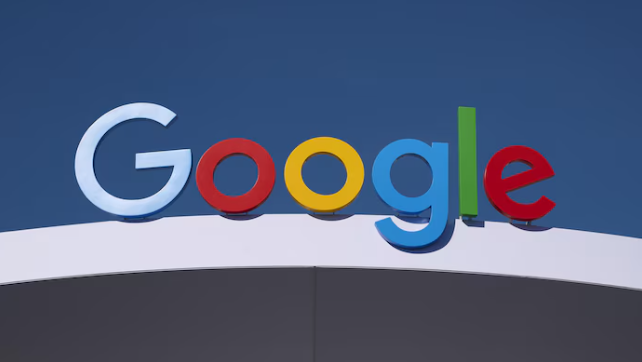
Chrome浏览器下载速度受限常因后台带宽分配设置不当,文中提供关闭限速及优化网络资源的方法,提升整体下载效率。
Chrome浏览器标签页拖拽排序与分组管理操作
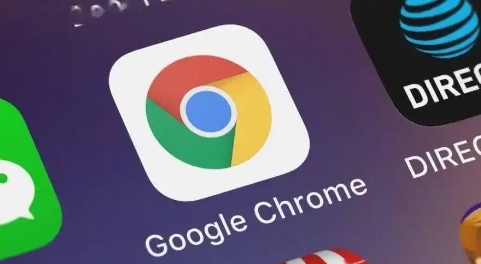
分享Chrome浏览器标签页拖拽排序与分组管理操作方法,帮助用户高效整理多任务标签页,提升浏览器使用效率。
Google Chrome镜像站下载资源是否可信分析
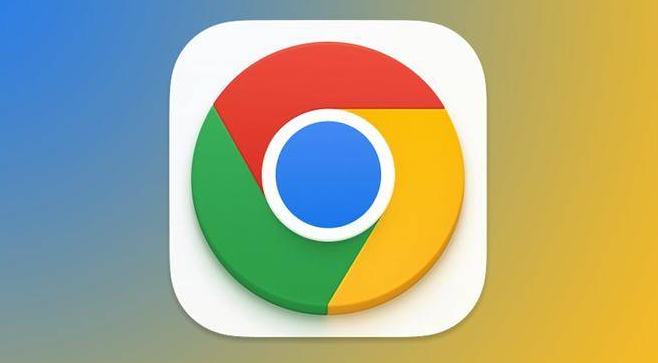
Google Chrome镜像站点下载资源是否安全可靠?文章评估镜像站的安全性和风险,帮助用户理性选择可信的下载来源,保障浏览器和数据安全。
谷歌浏览器下载安装包下载速度慢的网络优化技巧分享
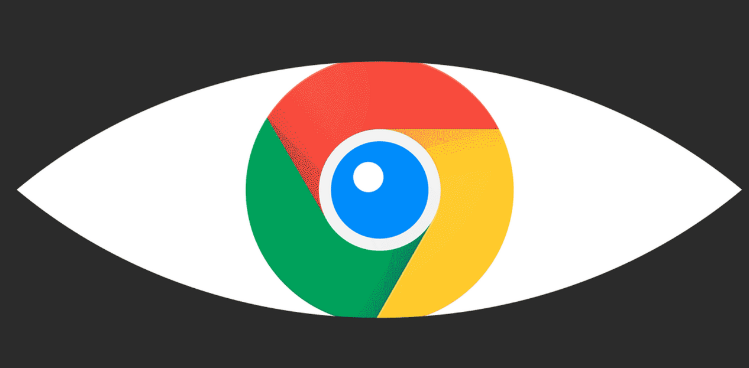
分享谷歌浏览器下载安装包下载速度慢的网络优化技巧,帮助用户快速提升下载速度,改善使用体验。
